時間:2019-01-14 來源:互聯網 瀏覽量:
如今很多新買的電腦都是預裝Win10係統,並預裝了正版Office2016辦公軟件。不過,Win10預裝的Office是需要免費激活之後才能使用的,但很多新手朋友由於不知道如何激活,從而影響了使用,下麵這篇文章主要詳細介紹下Win10激活Office的步驟,一起來看看吧。
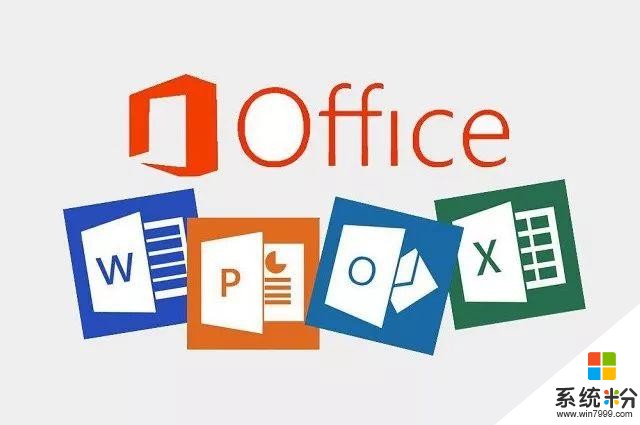
Win10激活Office詳細步驟
Win10預裝Office怎麼激活?前期準備1.Win10電腦預裝Office2016家庭和學生版;
2. Windows 10係統已經激活,且電腦聯網;
3. 一個未綁定過Office的微軟賬號;
4. 產品購買後6個月以內激活。
Win10激活Office詳細步驟:激活Office2016之前,首先需要先激活Win10係統,如果滿足上麵的準備工作,下麵我們再來看看激活Office詳細步驟。
1、首先點擊打開Win10左下角的【開始菜單】,然後任意打開一個【Word】或【Excel】,如圖所示。

2、接下來會提示【登錄以設置Office】,如果已有微軟賬戶,請點擊【登錄】;如果沒有微軟賬戶,請點擊【創建賬戶】即可,如圖所示。
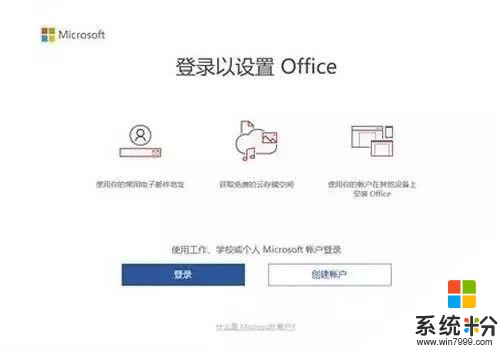
3、登錄微軟賬戶後,點擊【激活Office】,如圖所示。
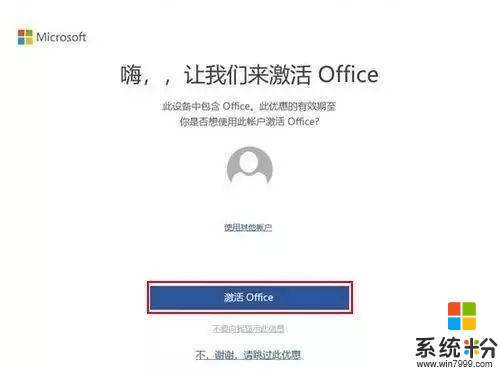
4、首次激活使用Office還需要簡單設置下,根據提示選擇【中國】和【中文】,點擊【下一步】,如圖所示。
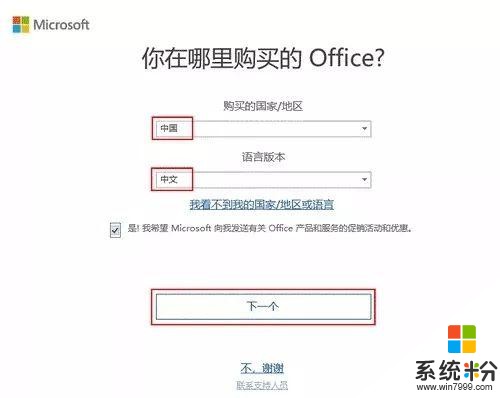
5、稍等片刻後,出現下圖頁麵,點擊【接受並啟動Word】如圖。
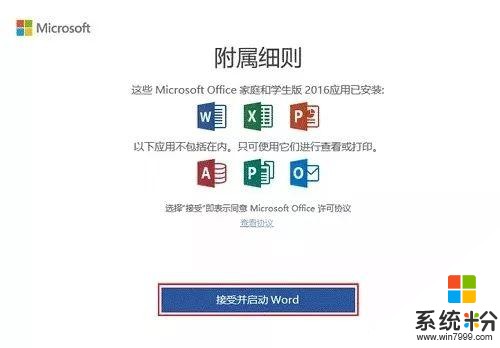
6、最後, 打開Word空白文檔後,選擇【文件】-【賬戶】查看Office已經激活。
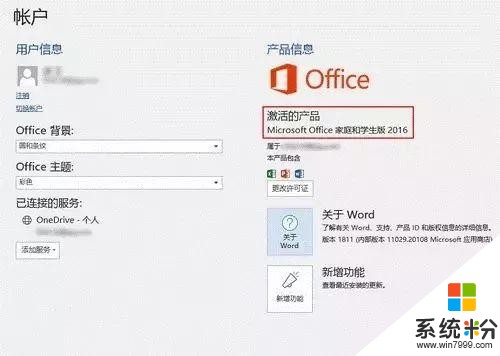
以上就是Win10預裝Office激活圖文教程,簡單幾步就輕鬆搞定了,你記住了嗎?趕快去試試吧。